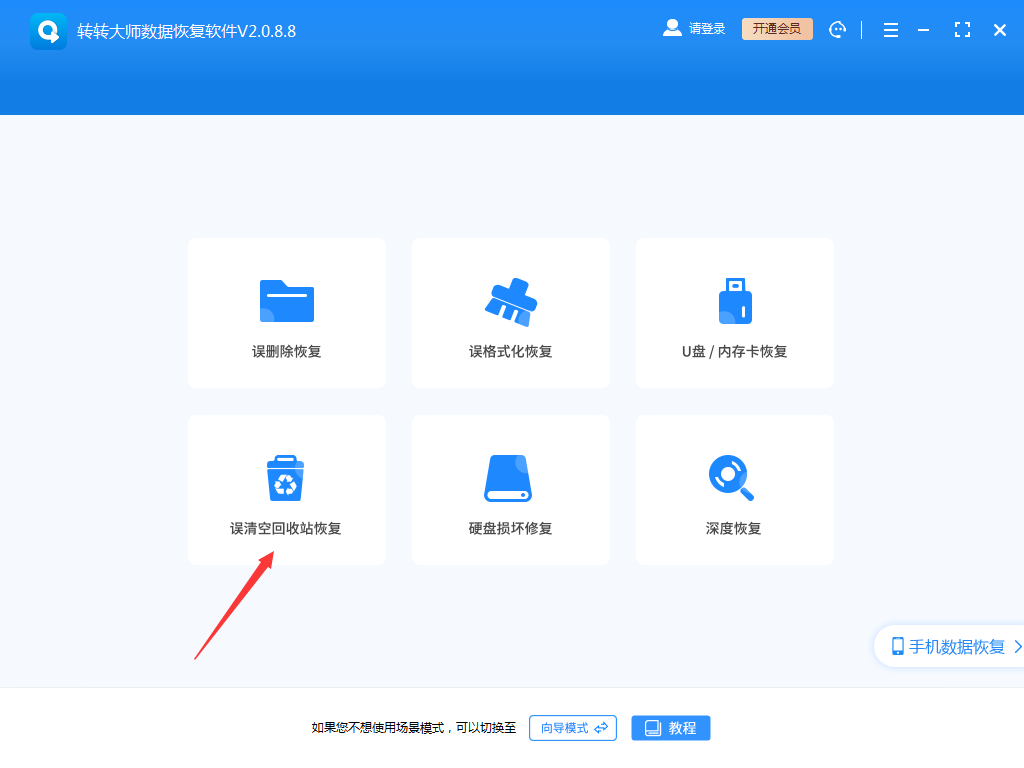为您推荐相关教程
更多视频 > AI摘要
AI摘要
本文介绍了恢复移动硬盘中已删除文件的几种方法。首先,要了解删除文件后并非立即从硬盘消失,而是被标记为可用空间,只要新数据未覆盖,文件可恢复。其次,可使用数据恢复软件如转转大师来扫描并恢复文件。另外,如果从备份中恢复则更为简单安全。若以上方法无效,可联系专业数据恢复服务。在恢复前,需避免写入新数据,选择可靠的恢复软件,并定期备份以防数据丢失。
摘要由平台通过智能技术生成在日常使用移动硬盘的过程中,我们可能会因为误操作或其他原因不小心删除了重要的文件。当面临这种情况时,许多人可能会感到无助和焦虑。但请放心,大多数情况下,被删除的文件仍然有机会被恢复。那么移动硬盘中已删除的文件怎么恢复呢?本文将为您介绍一些恢复移动硬盘中已删除文件的常见方法。
一、了解文件删除后的状态
在Windows系统中,当您删除一个文件时,它并没有立即从硬盘上消失。相反,操作系统只是将这个文件从文件系统中移除,并标记其占用的磁盘空间为可用。这意味着,只要新的数据没有覆盖被删除文件所在的磁盘空间,您就有可能通过特殊工具或技术找回这些文件。
二、使用数据恢复软件
数据恢复软件是恢复已删除文件的常用工具。这些软件能够扫描移动硬盘的磁盘空间,查找并恢复被删除但尚未被覆盖的文件。下面以转转大师数据恢复软件操作为例。
转转大师数据恢复操作步骤:第一步:选择硬盘损坏恢复

想要恢复电脑硬盘的数据,那么我们就要选择一个合适自己的恢复模式,比如“硬盘损坏恢复”。
第二步:选择原数据储存位置

选择数据所在的储存位置进行扫描。
第三步:扫描文件

文件扫描过程中我们可以边找边等,如果能找到要恢复的数据,不用等扫描完成也可以进行恢复。
第四步:查找文件
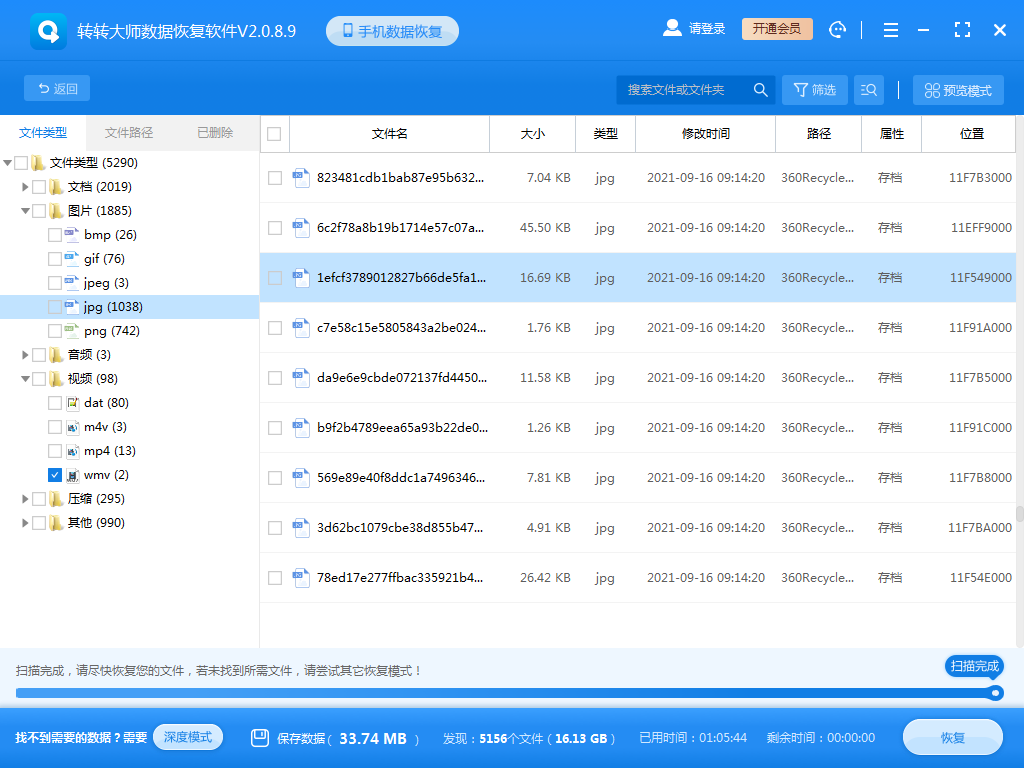
查找文件的方法很多,可以直接搜索名称,也可以根据文件类型来查找。
第五步:预览文件
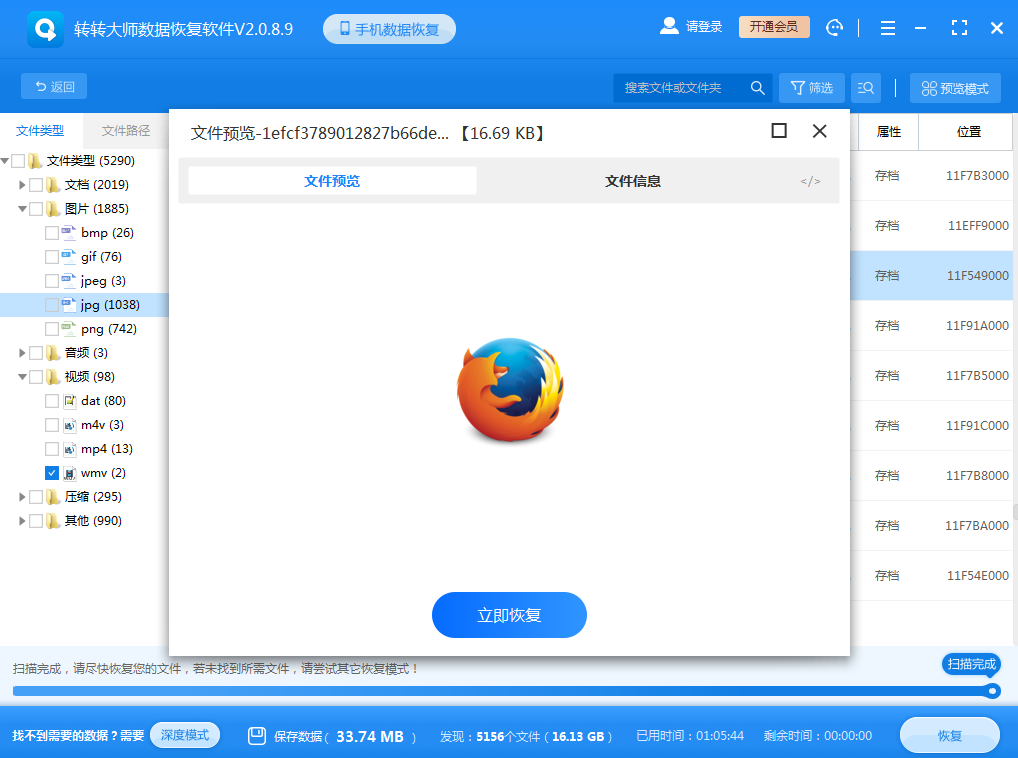
文件能不能正常打开,能不能正常恢复,最好是先预览一下,双击一下就能预览。
步骤六:恢复文件
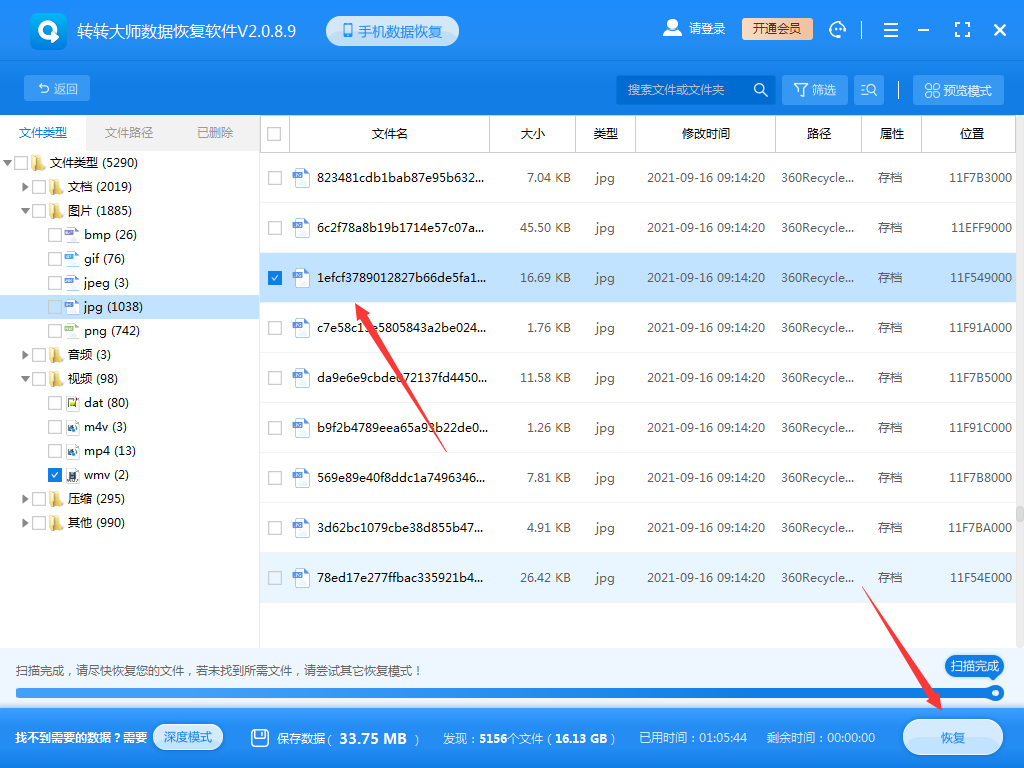
勾选要恢复的文件,点击恢复即可。
三、从备份中恢复
如果您定期备份了移动硬盘中的数据,那么从备份中恢复文件将是最简单和最安全的方法。只需找到最近的备份,然后将需要的文件从备份中复制回移动硬盘即可。
四、联系专业数据恢复服务
如果以上方法无法恢复您的文件,或者您对数据恢复不太熟悉,那么可以考虑联系专业的数据恢复服务。这些服务通常具有丰富的经验和专业的设备,能够处理各种复杂的数据恢复问题。
五、注意事项
- 避免写入新数据:在尝试恢复已删除的文件之前,请确保不要在移动硬盘上写入新的数据。新的数据可能会覆盖被删除文件所在的磁盘空间,从而导致文件无法恢复。
- 选择可靠的恢复软件:在选择数据恢复软件时,请确保选择知名度高、用户评价好的软件。一些不良软件可能会窃取您的个人信息或损坏您的数据。
- 定期备份:为了避免数据丢失的风险,请定期备份重要数据。这样即使发生误删除或其他意外情况,您也可以从备份中轻松恢复数据。
六、总结
以上就是移动硬盘中已删除的文件怎么恢复的方法介绍了,移动硬盘中已删除的文件可以通过数据恢复软件进行恢复。在恢复过程中,请避免在移动硬盘上写入新的数据,并选择可靠的恢复软件进行操作。同时,为了预防数据丢失的风险,请定期备份重要数据。希望本文能够帮助您成功恢复移动硬盘中已删除的文件。


 技术电话:17306009113
技术电话:17306009113 工作时间:08:30-22:00
工作时间:08:30-22:00 常见问题>>
常见问题>> 转转大师数据恢复软件
转转大师数据恢复软件
 微软office中国区合作伙伴
微软office中国区合作伙伴
 微信
微信 微信
微信 QQ
QQ QQ
QQ QQ空间
QQ空间 QQ空间
QQ空间 微博
微博 微博
微博
 移动硬盘中已删除的文件怎么恢复
移动硬盘中已删除的文件怎么恢复 数据恢复软件教程
数据恢复软件教程 U盘数据恢复
U盘数据恢复 回收站数据恢复
回收站数据恢复